摘要:拷贝光盘文件需先确保光盘可读取且无损坏,使用可靠的光盘拷贝软件,将文件复制到计算机硬盘或其他存储设备中。注意事项包括:确保计算机与光盘驱动器兼容,避免在拷贝过程中进行其他大型操作以防数据损坏,同时要注意保护知识产权,遵守相关法律法规,避免非法复制和盗版行为。
本文目录导读:
随着科技的不断发展,光盘作为一种传统的存储介质,仍然在我们生活中扮演着重要角色,有时候我们需要将光盘中的文件拷贝到电脑或其他设备上,以便进行备份、编辑或分享,本文将介绍光盘文件拷贝的方法及注意事项,帮助读者顺利完成这一操作。
光盘文件拷贝的方法
1、准备工具
在进行光盘文件拷贝之前,需要准备以下工具:
(1)电脑:配置较高的电脑可以更快地完成拷贝操作。
(2)光盘驱动器:确保电脑配备有光驱,或者外接一个USB光驱。
(3)数据线:用于连接电脑和光驱。
2、拷贝步骤
(1)将光盘插入光驱,确保电脑能够识别光盘。
(2)打开“我的电脑”或“此电脑”,找到光盘驱动器并点击进入。
(3)选中需要拷贝的文件或文件夹,右键点击选择“复制”。
(4)打开目标文件夹,右键点击空白处选择“粘贴”。
(5)等待拷贝完成,期间请勿进行其他可能导致数据传输中断的操作。
注意事项
1、光盘类型
在进行光盘文件拷贝之前,需要了解光盘的类型,常见光盘类型包括CD、DVD、蓝光光盘等,不同类型的光盘具有不同的存储容量和格式,因此在进行拷贝操作时需注意选择正确的驱动器或软件。
2、版权问题
在拷贝光盘文件时,要遵守版权法,请勿随意复制受版权保护的光盘,以免侵犯他人的知识产权,只有在获得合法授权或光盘为自用且非盈利目的时,才能进行拷贝操作。
3、光盘质量
光盘的质量直接影响拷贝的效果,若光盘存在划痕、污渍或损坏,可能导致无法正常读取或拷贝文件,在进行拷贝操作前,请确保光盘质量良好。
4、驱动器问题
若电脑内置光驱出现问题,或外接USB光驱无法正常工作,可能导致无法读取光盘,可以尝试更换新的光驱或检查驱动程序是否正常,确保数据线连接稳固,避免因连接不良导致数据传输中断。
5、文件完整性
在拷贝过程中,请确保文件的完整性,若拷贝的文件出现损坏或无法打开的情况,可能需要重新进行拷贝操作,为确保文件完整性,建议在拷贝完成后进行校验,检查文件大小、名称和格式等信息是否正确。
6、存储空间
在进行光盘文件拷贝时,要确保目标存储设备的存储空间足够,若目标存储设备空间不足,可能导致拷贝操作无法完成,在拷贝前请检查目标存储设备的剩余空间,确保有足够的存储空间。
7、操作规范
在进行光盘文件拷贝时,请遵循操作规范,避免在拷贝过程中进行其他可能导致数据传输中断的操作,如拔掉数据线、关闭电脑等,还要避免在光盘读取时强行取出光盘,以免损坏驱动器或光盘。
常见问题及解决方案
1、无法识别光盘:请检查光盘是否插入正确,驱动器是否正常工作,数据线连接是否稳固。
2、光盘无法读取:尝试清洁光盘表面,检查光盘质量及类型是否正确,若仍无法读取,可能是驱动器故障,建议更换新驱动器。
3、拷贝速度慢:确保电脑配置较高,并关闭其他占用带宽较多的应用,以提高拷贝速度,外置USB光驱的速度也可能影响拷贝速度。
4、文件损坏:若拷贝的文件出现损坏,请重新进行拷贝操作,并在拷贝完成后进行校验,若问题仍然存在,可能是源文件损坏,建议从其他来源获取文件。
本文介绍了光盘文件拷贝的方法及注意事项,包括准备工具、拷贝步骤及常见问题的解决方案,在进行光盘文件拷贝时,请遵循本文所述的操作步骤及注意事项,以确保顺利完成操作并避免出现问题。
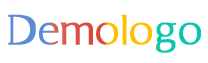

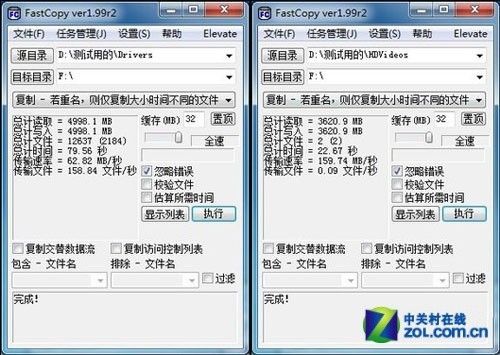

 京公网安备11000000000001号
京公网安备11000000000001号 京ICP备11000001号
京ICP备11000001号
还没有评论,来说两句吧...